Содержание
- 1 Необходимое оборудование
- 2 Назначение разъемов: что для чего нужно
- 3 Подключение цифровой приставки
- 4 Настройка каналов
- 5 Подключение нескольких телевизоров к одной приставке
- 6 Возможные проблемы и их решение
- 7 Что нужно для приема 20 каналов
- 8 Как выбрать приставку для просмотра цифрового тв
- 9 Подключение приставки к телевизору
- 10 Настройка каналов
- 11 Проблемы с качеством трансляции
Для тех, кто предпочитает смотреть, чем читать ВАМ СЮДА
В этой статье опишем, как настроить DVB-T2 приемник для просмотра IP TV на примере модели SELENGA. Все настройки выполняются в основном меню устройства. Для этого необходимо выполнить действия описанные ниже.
- Подключить приемник к интернету через Wi-Fi соединение.
- Скачать плей лист, либо ссылку на него.
- Загрузить плей лист, либо ссылку в DVB-T2 приемник.
Подключаем приемник к интернету
- Вставить Wi-Fi адаптер в USB приемника ( необходимое оборудование для просмотра IP TV)
- Включаем приемник и заходим в основное меню (рис 1)
- Стрелкой вправо на пульте переходим на «Система» далее стрелкой вниз переходим на «Настройка сети» жмем «ОК»(рис 2)
- В открывшемся подменю «Настройка сети» выбираем «Настройка Wi-Fi» жмем «ОК»
- По окончании поиска приемник выводит список найденных сетей (их может быть несколько если рядом с вами находятся роутеры других (сторонних пользователей), из списка выбираем свою сеть (сеть с названием которое вы присвоили своему роутеру) и жмем «ОК».
- Вводим пароль от сети и после ввода сохраняем его (рис 3). В случае успешного соединения с указанной сетью напротив названия появится галочка, что означает (приставка подключена к интернет сети)
Скачать бесплатный плей лист
Платный плей лист предоставляет официальный провайдер IP TV и здесь как правило все ОК. Плей лист с достойным списком из 512 телеканалов различной тематики (Общероссийские, Новости, Спортивные, Музыкальные, Кино и сериалы, Познавательные, Развлекательные, Детские, Для взрослых +18, Украинские, Белорусские, Азербайджанские, Турецкие, Немецкие и др..). Превосходное качество изображения, весь список работоспособный. Замечательной особенностью такого списка каналов является то, что общероссийские каналы представлены в 4-х часовых поясах. Приемлемая стоимость за фиксированное количество дней просмотра от 2 дней до года. Также по акции «индивидуальный тариф» вы сами можете выбрать количество дней просмотра от (6 дней 0,99$) и до (312 дней 49,99 $). Плей лист можно использовать на 2 устройствах одного IP адреса (DVB-T2 приемник и ПК, либо другое сочетание IP- бокс (андроид, смартфон) и смарт телевизор)
список телеканалов
(2 дня бесплатно)
Скачать платный плей лист
как установить плей лист в приемник
- В основном меню, выбираем пункт USB и далее «Интернет», жмем «ОК» и попадаем в подменю, где есть приложения, которые работают ч-з интернет (рис 4).(список приложений зависит от модели вашего приемника и программного обеспечения устройства. Как правило вложены стандартные приложения «Погода, «Youtube», «Megogo» «IP TV».)
- Выбираем IP TV жмем «ОК» и заходим в приложение (рис 5) , где вам предложено загрузить плей лист для просмотра.
- Для установки плей листа вставьте флешку в разъем USB приемника и нажмите синюю кнопку на пульте «Загрузить плейлист».
- В открывшемся окне, (список файлов на вашей флешке) выберете скаченный плей лист и нажмите «ОК» (рис 6) Плей лист установится на ваш приемник (рис 7).
Остались вопросы? Зарегестрируйтесь либо авторизуйтесь на сайте — перейдите на форум — создайте тему — задайте свой вопрос и мы постараемся на него ответить!
Вопрос о том, как подключить к телевизору цифровую приставку, у большого числа пользователей появился, когда началось уменьшение числа ретрансляторов, передающих аналоговый ТВ-сигнал и поэтапный переход на цифровое ТВ-вещание. Чтобы понять, как подключить приставку к телевизору, необходимо знать, какие устройства требуются для этого и как они эксплуатируются при приеме телепередач.
Содержание статьи
Необходимое оборудование
Для просмотра передач в формате «цифры» необходимо наличие ресивера, представляющего собой электронный прибор, применяемый для декодирования цифрового телесигнала. На новых моделях приемников не требуется подключение цифровой приставки к телевизору, все необходимые декодирующие блоки уже встроены в прибор.
Такие телевизоры производятся компаниями:
- Филипс;
- Тошиба;
- Daewoo;
- Сони;
- Thomson;
- Самсунг;
- LG;
- Panasonic и многими другими.
Если в инструкции пользователя указано, что у телевизора имеется встроенный тюнер, принимающий сигнал в цифровом формате, то приставку для приема цифрового телевидения покупать не требуется.
Чаще всего приобретать ресивер требуется тем людям, которые эксплуатируют устаревшие модели телевизоров. Цена оборудования может варьировать в широком диапазоне от 800 до 3000 рублей.
Для просмотра “цифры” потребуется наличие цифрового ТВ-сигнала. Для этой цели рекомендуется обратиться в городе к провайдерам — поставщикам телевизионного контента. В селе потребуется смонтировать специальную антенну, функционирующую в дециметровом диапазоне частот, или тарелку для приема сигнала, транслируемого со спутника.
Использование спутникового сигнала предпочтительнее, так как дом может находиться в зоне радиотени ретранслирующей вышки, и такая антенна дает возможность смотреть большее количество цифровых каналов.
Что уже есть в стандартной комплектации приставки
Многие провайдеры предлагают услугу подключения цифровой приставки к телевизору, и сдают в аренду приборы в стандартном наборе, который предусматривает наличие:
| Фото | Наименование |
|---|---|
 |
Ресивер для приема ТВ-сигнала в формате «цифры». |
 |
Дистанционный пульт управления прибором. |
 |
Батарейки к пульту ДУ. |
 |
Кабель с адаптером для подключения к бытовой электросети. |
 |
Кабель RCA (колокольчики). |
 |
Кабель HDMI. |
 |
Антенна для ТВ приставки |
Базовая комплектация поставляемых в продажу приставок для приема цифрового телевещания у разных фирм-производителей может иметь некоторые незначительные отличия. Они касаются набора проводов для подключения декодирующего устройства к приемникам разных поколений.
Что нужно еще — дополнительное оборудование
Помимо ресивера, потребуется приобретение антенны для приема наземного или спутникового цифрового телесигнала. Она не нужна, если трансляция ведется посредством кабельного телевещания или имеется доступ к общедомовому кабелю.
Может быть необходим антенный кабель и штекеры. Для соединения антенны с ресивером применяется коаксиальный провод и 2 разъема для подключения оборудования при помощи такого кабеля.
При наличии у ресивера и телеприемника разъема HDMI необходима покупка специального кабеля со штекерами. Такой тип подключения применяется на новейших устройствах. Он позволяет получить максимально качественную картинку, но HDMI имеется не на всех телевизорах, поэтому такой кабель не входит в комплект поставки.
Назначение разъемов: что для чего нужно
Для подключения ТВ-приставки к телевизору требуется соединить соответствующими кабелями антенну, приставку и телеприемник. Для этой цели на каждом из устройств имеются соответствующие разъемы. Для настройки применяться могут различные стандарты, поэтому пользователь должен знать, куда какие штекеры нужно втыкать.
Стандартные разъемы
Каждая приставка имеет набор стандартных разъемов. Стандартными портами считаются:
Вход для кабеля от антенны: Разъем для кабеля антенны предназначен для ее соединения с прибором, к нему подключается провод от распределительного щита общедомовой антенны или разводки кабельного телевидения.
Вход для провода сетевого адаптера. Разъем для подключения провода блока питания применяется для подачи напряжения на устройство от бытовой электросети. В некоторых моделях ресиверов шнур для подключения к бытовой электросети делается несъемным.
RCA-выход: применяется для передачи аудио- и видеосигнала через специальные штекеры, которые помечены разными цветами. Этот тип соединения применяется на большинстве старых телевизоров, но при его использовании невозможно получить телевизионную картинку высокого качества.
HDMI: аудио- и видеовыход сигнала высокой четкости. Этот тип разъема рекомендуется применять на подавляющем количестве современных устройств для приема телекартинки.
USB: применяется для подключения внешних носителей информации. Благодаря этому появляется возможность записи телевизионной передачи или просмотра видео- и аудиофайлов в форматах, поддерживаемых программным обеспечением приставки.
Дополнительно разъем формата USB применяется для подключения наружного модуля Wi-Fi, если такая возможность предусмотрена программным обеспечением устройства.
Редкие разъемы
На некоторых типах оборудования для декодирования “цифры” могут присутствовать редкие типы разъемов:
| Фото разъёма | Описание |
|---|---|
 |
VGA был разработан в конце 80-х гг. для подключения мониторов компьютеров, посредством этого разъема осуществляется передача сигнала на экран с DVD-проигрывателей. Этот разъем большинство производителей считают устаревшим и постепенно заменяют его на современных устройствах выходом HDMI. При использовании VGA требуется подключать передачу звукового сигнала по отдельному каналу. |
| SCART — стандарт для техники, эксплуатируемой на территории Европейского Союза. Поэтому его можно часто встретить как на телевизорах, так и периферийных устройствах, которые к нему подключаются. | |
| S-video является старым разъемом, который применялся для передачи видеосигнала с видеоплееров и игровых приставок. Его использование дает возможность передавать сигнал высокого качества при стандартной четкости, а передача HD-изображения при таком подключении невозможна. |
Подключение цифровой приставки
Тип используемой передачи телесигнала с ресивера на телевизор зависит от того, какой приемник сигнала встроен в систему. Подключение современных и старых приборов сильно отличается между собой.
К современному телевизору
Если телеприемник современный, то подключение осуществляется достаточно просто.
Последовательность операций выглядит таким образом:
- Подключается устройство к бытовой электрической сети.
- К приставке подключаются кабели от антенны и сетевого адаптера.
- Приемник телевизионного сигнала с ресивером соединяются с помощью кабеля одним из возможных способов.
- Если имеется выход RF-OUT, ресивер подключается к входу антенны ТВ-приемника, что позволяет просматривать телепередачи одновременно как в аналоговом, так и цифровом формате.
После включения в меню телевизора выбирается соответствующий видеовход и проводится настройка каналов на приставке.
К старому телевизору
Если используется приемник старого образца, в котором отсутствуют цифровые входы, то его можно попробовать подсоединить к ресиверу, используя вход антенны, но для этого приобретается устройство, способное поддерживать такую функцию.
Настройка каналов
Настройка каналов цифрового телевидения осуществляется по-разному в зависимости от варианта подключения ресивера.
Чтобы настроить цифровую приставку, пользователю требуется выполнить следующие действия:
- Включить ресивер и ТВ-приемник.
- В меню приставки выбрать пункт «настройки».
- Выбирается страна и тип сигнала.
- Запускается автопоиск телеканалов.
- Если каналы не выявлены в автоматическом режиме, то их можно найти путем ручной настройки.
После того как настройка проведена, нужно сохранить все изменения.
Проверка качества сигнала
Если каналы не выявляются приставкой в процессе сканирования эфира, то причиной такого явления может быть низкий показатель мощности сигнала. Для его проверки имеется специальная функция у ресивера, ее запуск осуществляется с помощью пульта ДУ.
50%-ный уровень считается нормой, если ниже, это свидетельствует о нестабильности сигнала. Для увеличения его мощности может потребоваться перенаправить антенну и приобрести усилитель телевизионного сигнала
Подключение нескольких телевизоров к одной приставке
Существует 2 варианта использования 2 телевизоров, подключенных к одному ресиверу.
В первом случае в передаче цифрового видеосигнала применяется кабельный делитель, и приемники транслируют одинаковое изображение и синхронный звук.
Если нужно смотреть различные каналы на 2 устройствах, то нужно купить делитель для коаксиального кабеля и еще 1 ресивер для другого телеприемника.
Возможные проблемы и их решение
При настройке цифрового телевидения возможно возникновение разных проблем в работе электронного оборудования. Для устранения необходимо знать возможные причины появления перебоев в работе устройств.
Каналы вообще не ловятся
Если телеканалы не выявляются при сканировании, то проблема в неисправности коаксиального кабеля, неверно ориентированной антенне, использовании неподходящей антенны. Телеканалы не обнаруживаются при применении телеприставки, не принимающей сигнал DVB-T2.
Ловится только часть каналов
Если телеканалы обнаруживаются только частично, то причиной этого может являться ошибочная настройка принимающего оборудования.
Слабый сигнал
Если телеприставка сигнализирует о наличии слабой мощности сигнала, то вероятнее всего, принимающее телеустройство находится на большом расстоянии от ретранслирующей вышки или оно располагается в ее радиотени. На силу телесигнала существенно влияют условия окружающей среды и погода.
Нет сигнала
Причины полного отсутствия сигнала — поломка принимающего оборудования, разрыв в кабельном соединении или проведение техработ на ретрансляционной вышке или у поставщика ТВ-сигнала.
Изображение тормозит или зависает
Торможение ретранслируемой со спутника или вышки картинки чаще всего спровоцировано появлением помех в телевизионном вещании, использованием устаревшего программного обеспечения или возникновением конфликта телеоборудования.
Каналы были, но пропали
Если прекратился прием каналов, то причинами такой неисправности может быть проведение регламентных техработ при обслуживании ретранслирующей вышки, поломка в оборудовании для передачи видеосигнала или устройстве приема телевизионного сигнала.
Что нужно для приема 20 каналов
Для того смотреть 20 бесплатных каналов на своем телевизоре, который не имеет встроенного цифрового тюнера DVB-T2.
- Нужен сам телевизор который будет служить в качестве монитора, подойдет даже очень старая модель.
- Цифровая приставка.
- ДМВ антенна для приема цифрового сигнала.
Как выбрать приставку для просмотра цифрового тв
На данной момент на рынке присутствует огромное количество приставок для цифрового телевидения. Для просмотра цифровых телеканалов подойдет любая приставка формата DVB-T2. Стоимость приставок зависит от многих фактором, от бренда производителя, дополнительных функций, количества установленных видео выходов и др. Сейчас на рынке присутствуют телевизионные приставки с технологией Смарт тв.
Главные критерии выбора
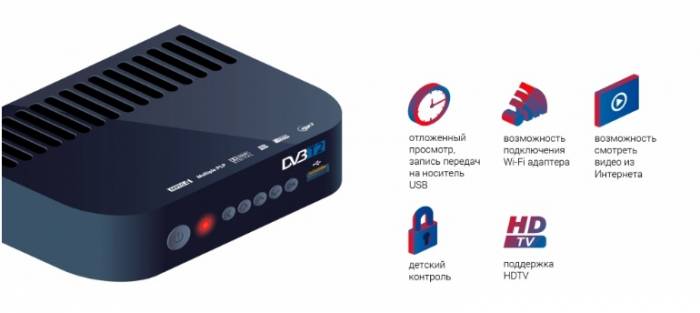
- Поддержка DVB-T2 и MPEG-4.
- Пульт, в некоторых бюджетных моделях габариты таких пультов мини и управление приставкой становиться не удобным.
- Наличие кнопок на передней панели ресивера. Эти кнопки могут понадобиться при неисправности ПДУ.
- USB порт, может пригодиться для обновления ПО. Также просмотр видео и фото на самой приставке очень удобно.
- Функция TimeShift, очень полезная тем что можно поставить на паузу во время просмотра.
- Присутствие видео выхода HDMI, но только если данный вход есть на телевизоре.
- Wi-Fi, данная функция дает возможность выхода в сеть.
- Бренд и цена, покупая бюджетную приставку вам никто не даст гарантии в качестве изделия и вещания.
- Блок питания, часто они выходят из строя и имея внешний можно в случае поломки заменить.
Подключение приставки к телевизору

Перед подключением оборудование, необходимо выключить их из сети. Обычно в комплекте самой приставки уже есть стандартный кабель RCA-тюльпаны, однако если есть возможность подключения через шнур HDMI, воспользуйтесь им для более качественной передачи сигнала.

Переходим к подключению устройств, для этого выполните несколько действий приведенных ниже.
- Подключаем антенный кабель к приставки, так как теперь она выполняет функцию тюнера.
- Соединяем приставку с телевизором с помощью шнура RCA или HDMI.
- Включаем устройства.
- На телевизоре необходимо выбрать видео канал, в основном он называется AV. Выбрать режим вещания можно нажав на кнопку source или input.
Настройка каналов
Для настройки цифрового телевидения, используйте пульт дистанционного управления от приставки, от телевизора пульт теперь нужен только для включения и выключения, или чтобы прибавить звук.
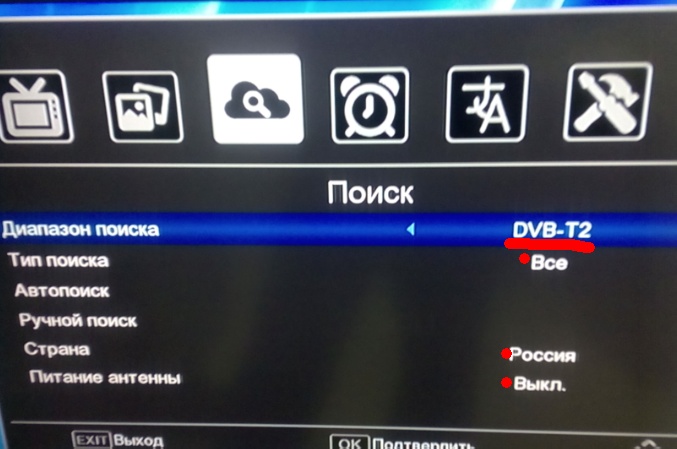
- Нажимаем на кнопку Menu.
- Находим раздел Каналы или Поиск.
- Если у вас антенна с усилителем, не забудьте включить питание антенны.
- Находим режим Автопоиск и запускаем сканирование.
При выборе автонастройки, поиск каналов может идти несколько минут, будут просканированы все частоты дождитесь окончания процесса
Если в результате автопоиска, ничего не найдено, воспользуйтесь Ручным поиском.

- Найдите в меню пункт Ручная настройка
- Ведите частоту мультиплекса или номер канала
- Шаг поиска 8 Мгц.
- Нажмите Ок
- Обрате внимание на шкалу Мощность и Качество, чем больше идти показатели тем лучше. При отсутствие сигнала они будут показывать минимальные значения.
Цифровое вещание ведеться пакетами, а не как аналоговое где один канал занимал одну частоту. В каждом мультиплексе находиться около десяти каналов. На данный момент на территории РФ вещают только два мультиплекса. Узнать частоту вещания в своем населенном пункте, можно зайдя на сайт РТРС.
Проблемы с качеством трансляции
Если после настройки цифровых каналов возникли проблемы с качеством вещания, значит принимаемый сигнал слишком слабый. Помните каждое устройство имеет свою чувствительность, поэтому одна приставка или телевизор может показывать без проблем, а второе устройство будет идти с помехами или вовсе будет отсутствовать вещание.
Главной проблемой плохого качества вещания является антенна, поэтому для устранения неполадок обратите внимание на неё.
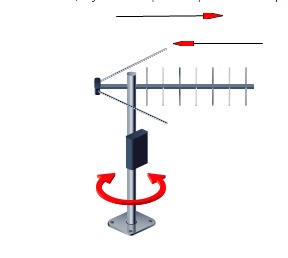
- Для устранения проблем с низким сигналом, попробуйте усилить сигнал.
- Воспользуйтесь усилителем сигнала.
- Проверьте правильность подключение и целостность кабеля.
- Установите антенну на более высокую позицию.
- Попробуйте покрутить антенну в разные стороны.
- Используйте более мощную антенну, например если у вас комнатная, воспользуйтесь наружной установленной на улице.
- На самой приставке можно посмотреть силу сигнала включив режим Информация о сигнале или Ручной поиск.
Используемые источники:
- https://54sat.ru/kak-nastroit-dvb-t2-priemnik/
- https://vodatyt.ru/moimi-rukami/podklyuchenie-tv-pristavki.html
- https://tv-nastroy.ru/kak-nastroit-tsifrovuyu-pristavku.html


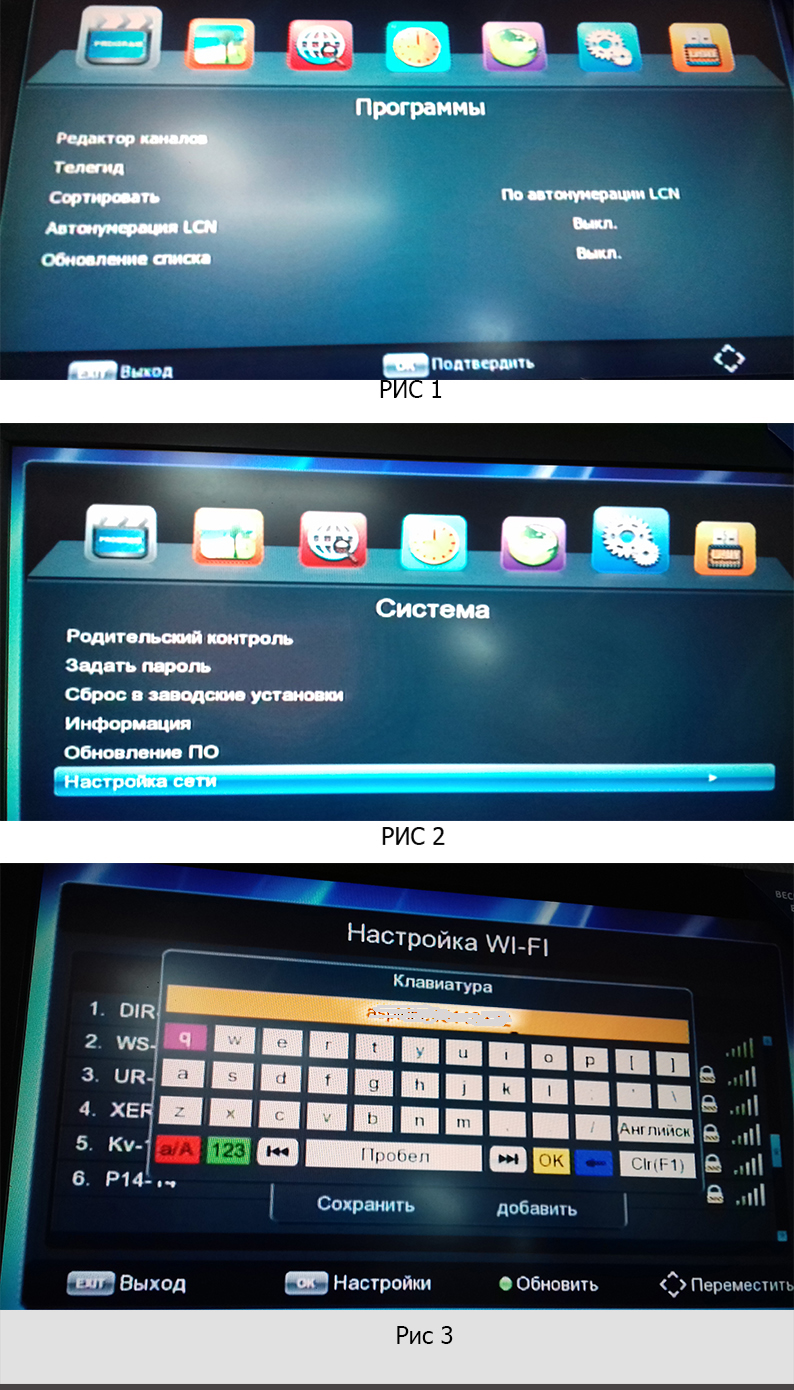
 Как подключить приставку Д-колор к телевизору для приема цифрового ТВ
Как подключить приставку Д-колор к телевизору для приема цифрового ТВ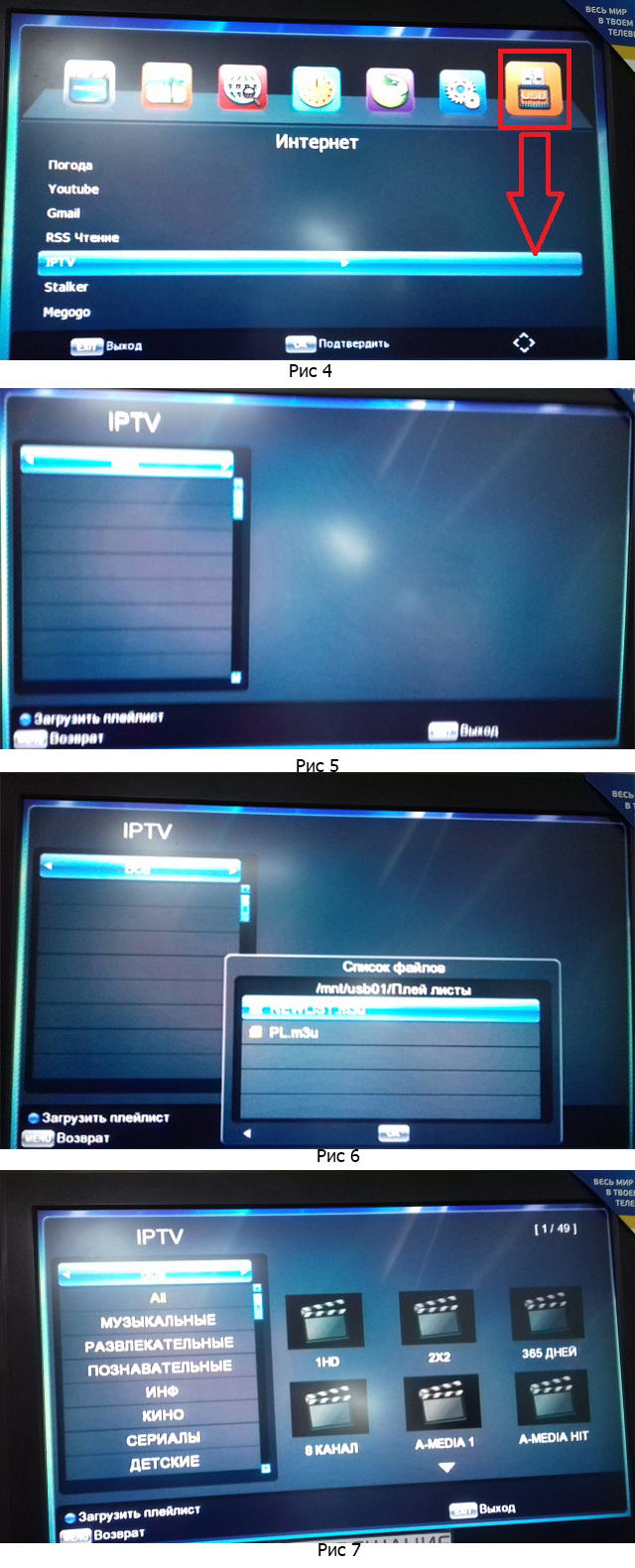
 Как настроить DVB T2 на телевизоре
Как настроить DVB T2 на телевизоре




 ТВ-приставки с WI-FI и без WI-FI для просмотра IPTV через интернет
ТВ-приставки с WI-FI и без WI-FI для просмотра IPTV через интернет


 Как подключить ip телевидение на приставке
Как подключить ip телевидение на приставке Почему плохой сигнал цифрового ТВ: причины, как усилить своими руками
Почему плохой сигнал цифрового ТВ: причины, как усилить своими руками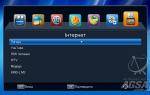 Настройка IPTV на тюнере T2 Simax RedPlus HD
Настройка IPTV на тюнере T2 Simax RedPlus HD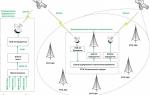 Поиск частоты настройки цифровых каналов DVB-T2
Поиск частоты настройки цифровых каналов DVB-T2